ESS-IDステルス機能(SSIDの隠蔽)
不特定の無線LAN端末(子機)から本商品(親機)や自分のパソコンなどに不正にアクセスされないようにする機能です。
無線LAN機器が、通信するお互いを識別するIDとしてネットワーク名(SSID)を使用しますが、一般にネットワーク名(SSID)は検索することができます。
ESS-IDステルス機能(SSIDの隠蔽)は、他のパソコンなどからのネットワーク参照に応答しないようにします。
■設定方法
[本商品(親機)側を設定する]
クイック設定Webで行います。
- 「ホームゲートウェイ詳細設定」-「3.無線LAN」-「無線LAN詳細設定(2.4GHz)」または「無線LAN詳細設定(5GHz)」の「対象ネットワークを選択」で設定するネットワークを選択する
- [子機の接続制限]の「ESS-IDステルス機能」を「ON」に設定する
<お知らせ>
- 本商品(親機)独自の機能です。接続する無線LAN端末(子機)によっては本機能が使えない場合があります。
- 以下の環境でご利用の場合は、各設定を行ってください。設定されていないと無線LAN端末(子機)を再起動後に無線LANの接続ができなくなる場合があります。
<Windows の場合>
※ Windows 10の場合の例です。
- (1) 「Windows」キーを押す
- (2) 表示された一覧から[Windows システムツール]-[コントロールパネル]をクリックする
※ Windows 11の場合は、[すべてのアプリ]-[Windows ツール]をクリックして、[コントロールパネル]をクリックします。
- (3) [ネットワークとインターネット]をクリックする(表示方法が「カテゴリ」の場合)
- (4) [ネットワークと共有センター]をクリックする
- (5) [Wi-Fi](ネットワーク名(SSID)の表示)をクリックする
- (6) 状態表示の画面が開くので[ワイヤレスのプロパティ]をクリックする
- (7) 「接続」タブを開き[ネットワークが名前(SSID)をブロードキャストしていない場合でも接続する(O)]にチェックする
- (8) [OK]をクリックし、他に表示されている画面を閉じる
<その他の場合>
- 本商品(親機)のESS-IDステルス機能を無効にして無線LAN端末(子機)と接続してみてください。
- 無線LAN端末(子機)によってはESS-IDステルス機能(SSIDの隠蔽)が使えない場合があります。無線の通信に支障が出たときは、設定を解除してご利用ください。